Нотепад++ је бесплатан уређивач текста отвореног кода који је остао популаран међу програмерима од његовог објављивања 2003. године.
Ова надограђена верзија Мицрософт Нотепад-а има опсежне функције као што су прилагодљиви интерфејс, једноставан избор и уметање редова или колона, као и подршка за различите програмске језике и додатке.
У случају да нисте упознати са тим шта је додатак, додаци су прилагођени модули који се могу додати алату ради побољшања функционалности и, наравно, пружања бољег корисничког искуства.
У овом чланку, хајде да прво видимо зашто вам је потребан Нотепад++ и како су његови додаци толико популарни; затим, хајде да наведемо најбоље продуктивне додатке и кораке за њихово инсталирање.
Преглед садржаја
Зашто Нотепад++?
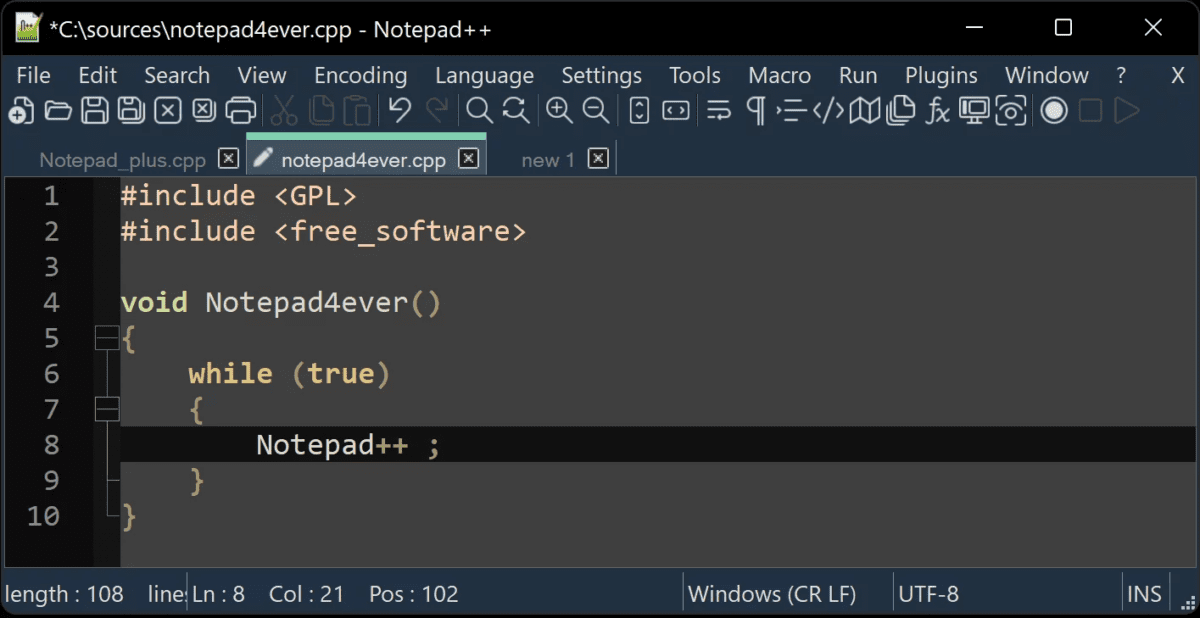
Иако постоји много опција, Нотепад++ је један од најпопуларнијих уређивача текста које програмери користе. Ево неколико разлога за то.
Брз и лаган
Овај мали софтвер заузима само 4МБ простора на вашем рачунару за писање кода за неке масивне и сложене апликације. Мала тежина значи велику брзину. Дакле, овај уређивач кода је апсолутно брз у креирању датотека и њиховом уређивању. Штавише, софтвер ради са минималном потрошњом системских ресурса.
Подршка за различите програмске језике
Ово је идеалан уређивач текста за програмере да креирају код на свом омиљеном програмском језику. Зато што алатка аутоматски детектује многе рачунарске језике као што су Јава, Ц++, Руби, ХТМЛ и Висуал Басиц и истиче њихову синтаксу, побољшавајући читљивост кода.
Радите са више датотека паралелно
Поделите екран и радите са више датотека истовремено на Нотепад++. То јест, можете отворити различите датотеке у више картица и прелазити између њих по потреби.
Долази са екстензијама
Овај уређивач кода долази са неколико функција додатака. Можете изабрати да омогућите више додатака током периода инсталације. Штавише, можете чак и екстерно инсталирати неке од својих омиљених додатака.
Велика подршка заједнице
Пошто Нотепад++ постоји већ деценијама, заједница програмера и корисника је велика. Са тако огромном заједницом, Нотепад++ је био веома стабилан уређивач кроз векове.
Зашто додаци за Нотепад++?
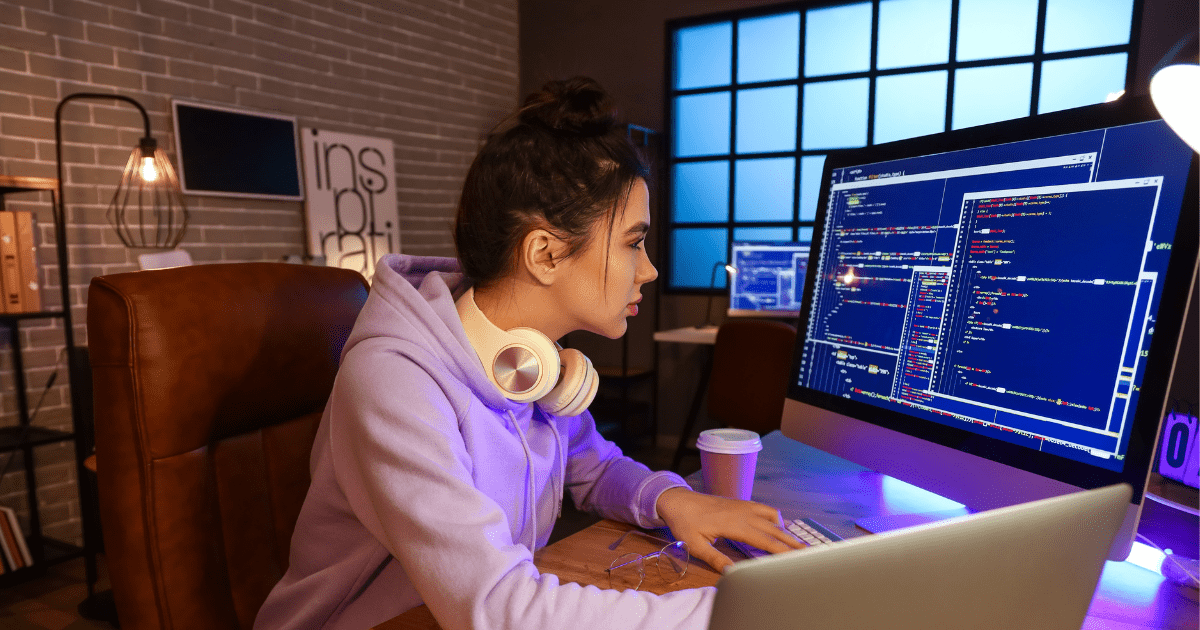
Чак и са свим сјајним функцијама у Нотепад++, корисници ће можда желети моћније додатке и могућности које нису уграђене у уређивач. Овде на сцену ступају додаци Нотепад++.
Додаци су дефинитивно одличан начин да побољшате функционалност и корисничко искуство Нотепад++. Ови додаци се лако инсталирају и раде заједно са Нотепад++ за беспрекорно обављање различитих задатака.
Аутоматско довршавање кода, истицање синтаксе, провере правописа и аутоматски предлози су неколико популарних додатака за Нотепад++ преко додатака.
Штавише, додаци побољшавају ефикасност редовних задатака, аутоматизују задатке који се понављају и поједностављују ваш радни ток на Нотепад++.
Различити додаци за нотепад++ служе у различите сврхе: неки вам могу помоћи да уштедите време, неки су да прилагодите своје радно искуство, а неки доносе нове могућности алату.
Шта год да је додатак, Нотепад++ вам омогућава да га лако инсталирате и управљате њиме. Да бисте то урадили, можете користити уграђени менаџер додатака или ручно преузети додатке. Овај чланак вам показује обе методе, али прво да видимо листу најбољих додатака за Нотепад++ за програмере.
НппФТП
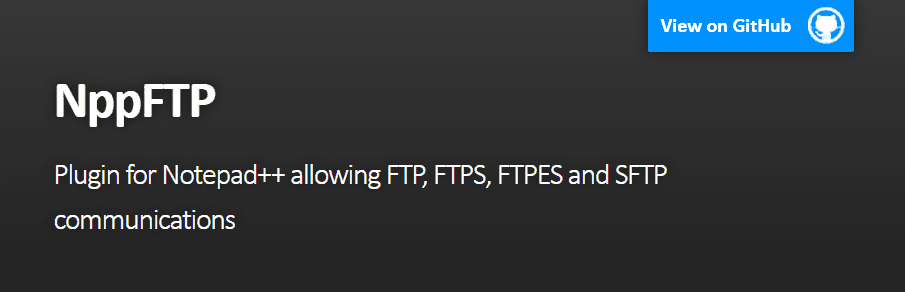
НппФТП је популаран додатак Нотепад++ који додаје ФТП/СФТП могућности уређивачу текста. Што значи са НппФТП, можете се даљински повезати и радити са датотекама ускладиштеним на различитим серверима.
Овај додатак вам омогућава да се повежете на различите сервере у исто време. Помоћу овог додатка можете отварати, уређивати и чувати датотеке на различитим серверима, а што је још важније, измене су синхронизоване у реалном времену између ваших локалних машина и удаљених сервера.
Штавише, подржава ФТП, ФТПС, ФТПЕС и СФТП комуникације.
Можете да преузмете овај додатак из „Управљача додатака“ или увек преузмете његову најновију верзију преко ГитХуб-а или га ручно инсталирате.
НппСниппетс
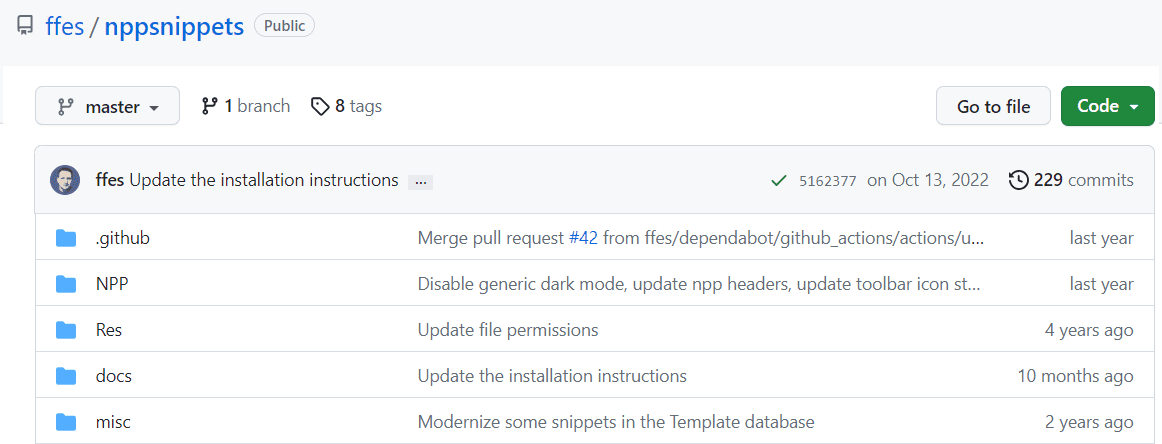
НппСниппетс је додатак који се лако користи за управљање исечцима у Нотепад++.
Са НппСниппетс, можете лако да креирате и убаците исечке кода у постојеће документе. Једноставно је као да отворите листу исечака из библиотеке и двапут кликнете на свој омиљени исечак да бисте га убацили у документ.
Међутим, можете креирати сопствене исечке за различите програмске језике или уредити постојеће тако што ћете кликнути десним тастером миша на њих.
Искористите кориснички прилагођен интерфејс додатка за управљање исечцима у библиотеци. Штавише, додатак аутоматски предлаже да довршите исечак или да га уметнете.
Његов свеобухватни документ је ту да вам помогне да лако разбијете било коју функцију у креирању исечака и управљању.
НппПлугинс
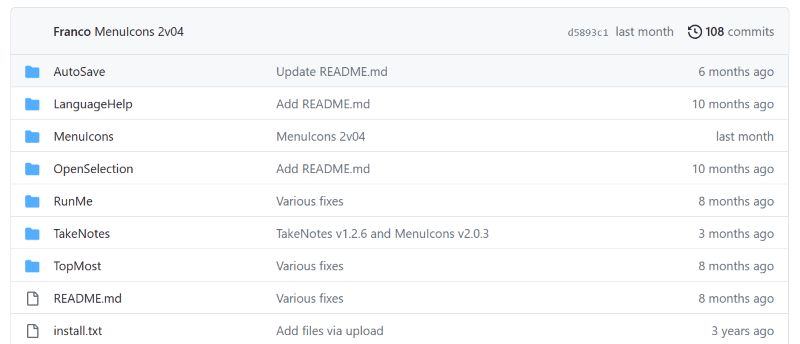
НппПлугинс је скуп додатака дизајнираних за Нотепад++.
Пакет се састоји од додатка АутоСаве који аутоматски чува тренутну датотеку тренутно или на основу планера. Његова компонента ЛангуагеХелп вам омогућава да претражујете одређене кључне речи у различитим форматима датотека.
Додатак ТопМост из пакета вам омогућава да поставите Нотепад++ као главни прозор тако да остане на врху чак и када су друге апликације активне.
Ако смишљање добрих назива датотека није ваша ствар, користите додатак ТакеНотес из НппПлугинс; генерисаће прилагођена имена датотека на основу корисничког имена, датума и времена креирања.
Ови пакети додатака су бесплатно доступни на ГитХуб-у.
Додатак Екплорер
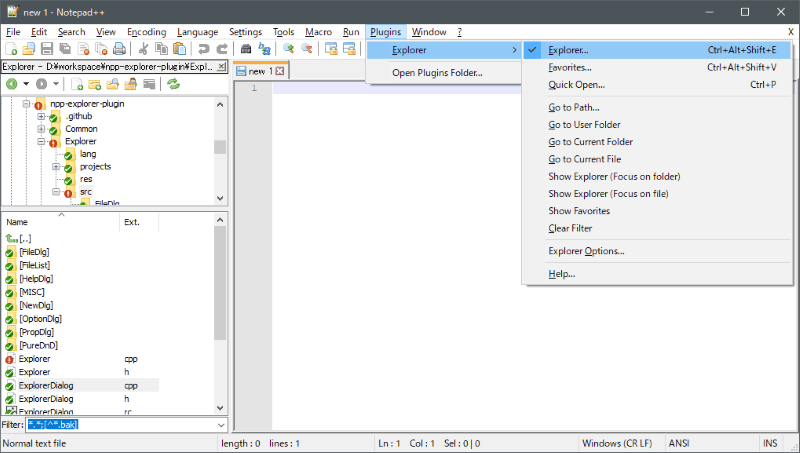
Лако прегледајте датотеке и уређујте их у Нотепад++ са Додатак Екплорер. Ово у основи додаје истраживач датотека уређивачу, омогућавајући вам да управљате пројектним датотекама директно у Нотепад++.
Омогућава вам да лако креирате фасцикле, прелазите преко датотека и организујете директоријуме. Такође, копирање и лепљење података, преименовање датотека и брисање докумената у Нотепад++ је лакше са овим додатком.
Стога, ако често радите са више датотека у пројекту, екплорер је додатак за поједностављење вашег тока посла.
Имате бесплатне зип датотеке доступне на ГитХуб-у да бисте овај додатак поставили у свој уређивач.
ДСпеллЦхецк
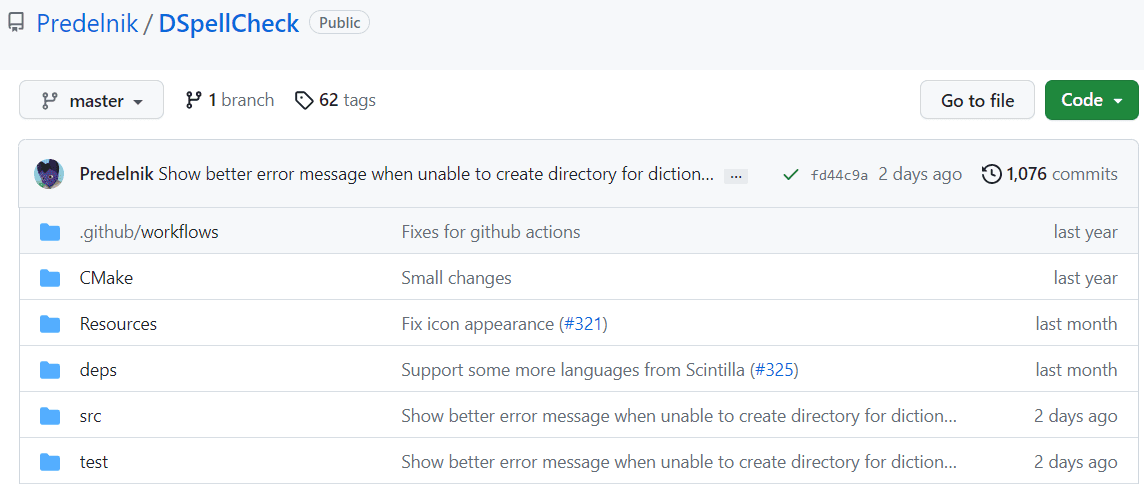
Нотепад++ се односи на чување и уређивање текста. Дакле, зашто не додатак када може да аутоматизује исправљање правописних грешака у тексту? Ево решења – ДСпеллЦхецкмоћни додатак за Нотепад++ који користи различите алгоритме за откривање погрешно написаних речи и аутоматски предлаже исправке.
Користи Хунспелл библиотеку подразумевано за проверу правописа. Такође можете користити Аспелл библиотеку екстерно за додатне могућности провере тачака.
Шта може да уради?
- Подвлачи правописне грешке.
- Предлози речи.
- Додајте речи у кориснички речник.
- Проналази грешке у коментарима кода.
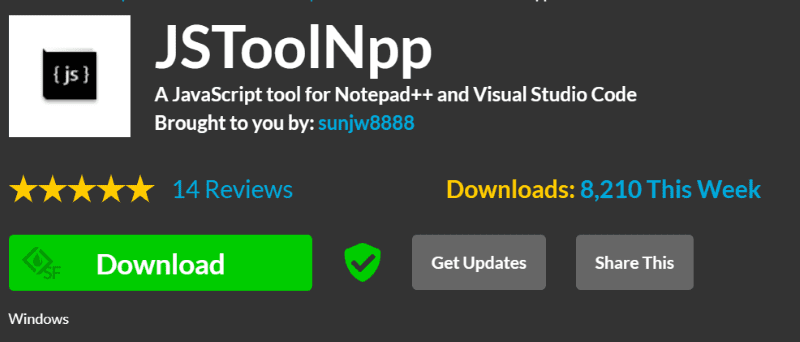
Да ли сте ЈС кодер, али редовно кодирате у Нотепад++? Ако да, онда ЈСТоолНпп је за вас, јер је овај додатак олакшао програмерима да кодирају јавасцрипт у Нотепад++.
На крају крајева, сврха је имати сајт који се брзо учитава, што се може постићи уклањањем непотребних знакова, променљивих, коментара и прелома редова у коду помоћу функције ЈаваСцрипт минимизирања ЈЈСТоолНпп-а.
Можете лако да рукујете ЈС датотеком већом од 10 МБ помоћу приказа стабла „ЈСТоолНпп“. Набавите алат из Менаџера додатака или га преузмите са званичног сајта. Додатак је доступан и за Висуал цоде студио.
Како инсталирати додатак за Нотепад++ помоћу менаџера додатака?
Корак 1: Покрените апликацију Нотепад++.
Корак 2: Кликните на Додаци на горњој траци менија.
Корак 3: Кликните на Админ додатака.
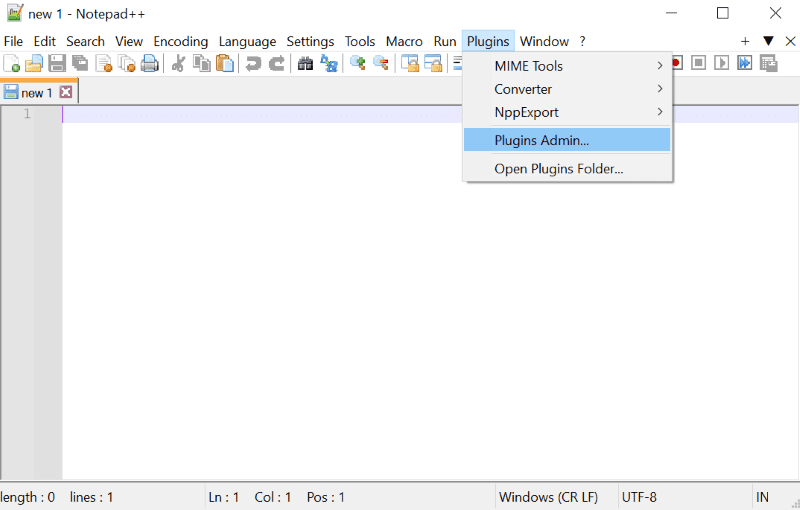
Корак 4: Сада потражите потребан додатак на картици Доступно.
Корак 5: Притисните дугме за инсталацију, а затим да да бисте додали тај додатак у свој Нотепад++.
Инсталиране додатке можете пронаћи на картици Инсталирано поред картице Доступно у оквиру Админ додатака.
Како ручно инсталирати додатак за Нотепад++?
Корак 1: Преузмите потребан додатак са званичне веб странице.
Корак 2: Идите на Ц:\Програм Филес\Нотепад++.
Корак 3: Креирајте нову фасциклу под називом (име додатка) на овој локацији.
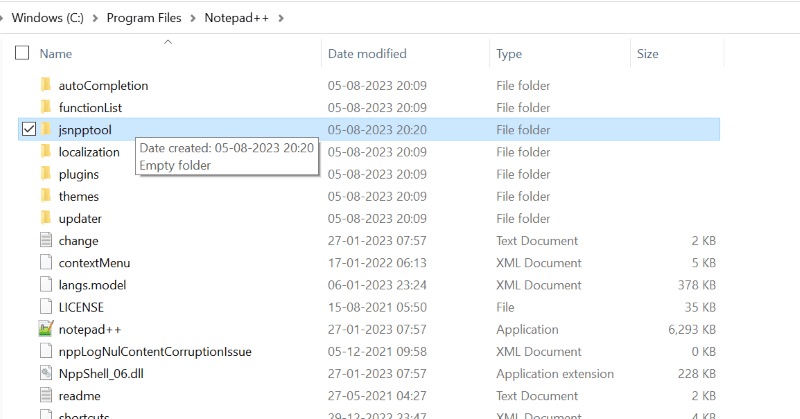
Корак 4: Отворите преузети додатак и копирајте све датотеке и фасцикле додатака у њему.
Корак 5: Налепите их у нову фасциклу коју сте креирали у кораку 2.
То је то; завршили сте са инсталирањем додатка у уређивач текста. Отворите Нотепад++ и кликните на Додаци у горњој траци менија да бисте видели ручно инсталирани додатак.
Закључак
Сада када имате листу најбољих додатака за Нотепад++ за кодере из огромне колекције доступне на интернету.
Са правим додацима, вама као програмеру је много лакше да додате неке функционалности и побољшате ефикасност Нотепад++. Они вам помажу да обавите прави посао.
Такође можете да погледате најбоље додатке за претварање ВордПресс сајтова у мобилне апликације.

